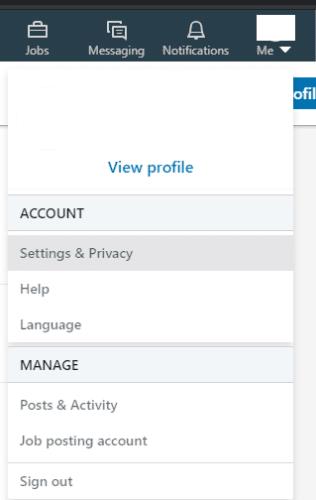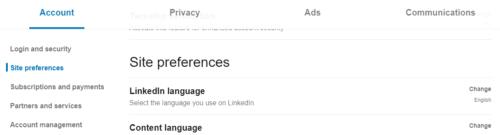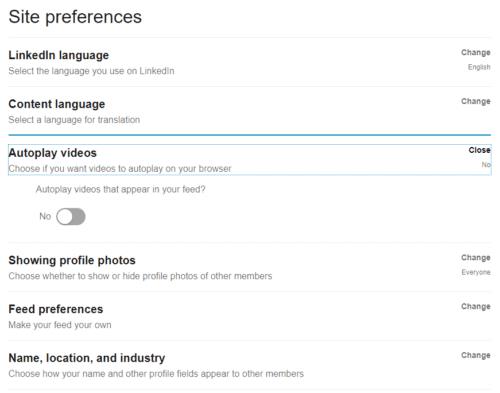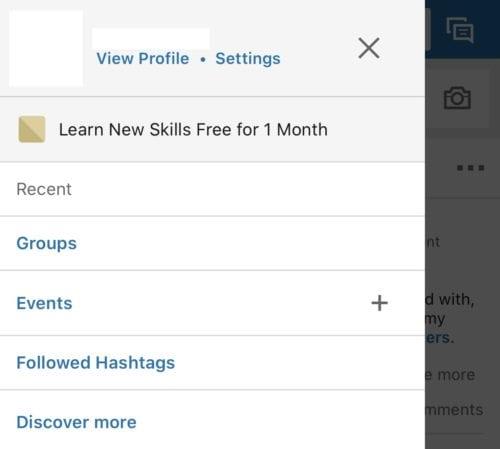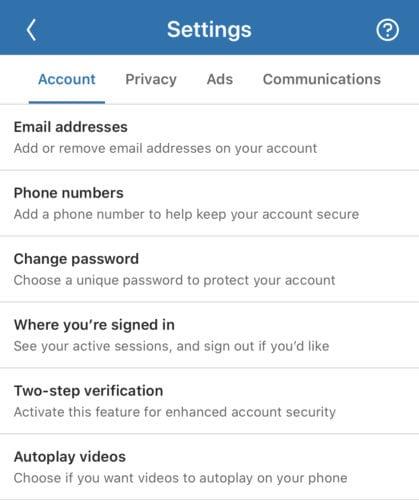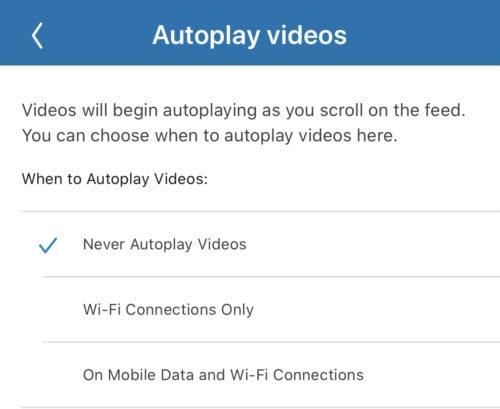Функция, която са внедрили много платформи за социални мрежи, е автоматичното възпроизвеждане на видео. Целта зад концепцията е да насърчи ангажираността ви със съдържанието. Първите няколко секунди от възпроизвеждането на видеоклип може да са достатъчни, за да привлечете интереса ви към видеоклип, който иначе може да не сте гледали. Много хора намират тази функция за досадна и я деактивират, където е възможно.
LinkedIn е един от сайтовете за социални медии, които по подразбиране автоматично възпроизвеждат видеоклипове във вашата емисия. Разбира се, тъй като е ориентирана към бизнеса платформа, приличен процент от видеоклиповете, които може да срещнете в LinkedIn, са реклами или рекламни предложения. За щастие, LinkedIn ви позволява да деактивирате автоматичното възпроизвеждане, ако не ви харесва функцията.
работен плот
За да деактивирате автоматичното възпроизвеждане на уебсайта на LinkedIn, трябва да щракнете върху иконата „Аз“ в горната лента и след това да изберете „Настройки и поверителност“ от падащото поле.
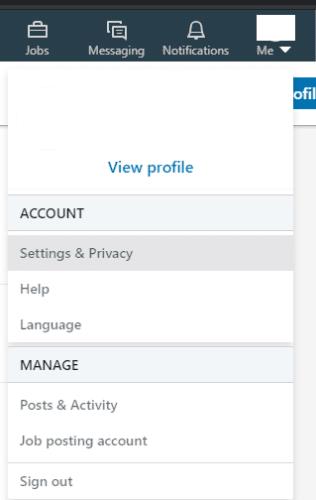
Кликнете върху „Аз“ и след това „Настройки и поверителност“, за да отворите настройките на LinkedIn.
Настройките на LinkedIn ще отворят настройките за поверителност в нов раздел. За да стигнете до настройката за автоматично възпроизвеждане, трябва да кликнете върху заглавието „Акаунт“ в горната част на страницата, след което да кликнете върху подзаглавието „Предпочитания за сайта“ в колоната вляво.
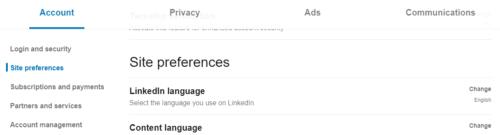
Настройката за автоматично възпроизвеждане е под заглавието „Акаунт“ и подзаглавието „Предпочитания за сайта“.
Настройката за автоматично възпроизвеждане на видео е третата опция в подраздела Предпочитания на сайта. Щракнете върху етикета „Автоматично възпроизвеждане на видеоклипове“, за да отворите настройката, след което щракнете върху плъзгача, така че да се премести в позиция „Не“. Тази промяна се прилага незабавно, не е необходимо да запазвате промените си, можете просто да затворите раздела с настройки.
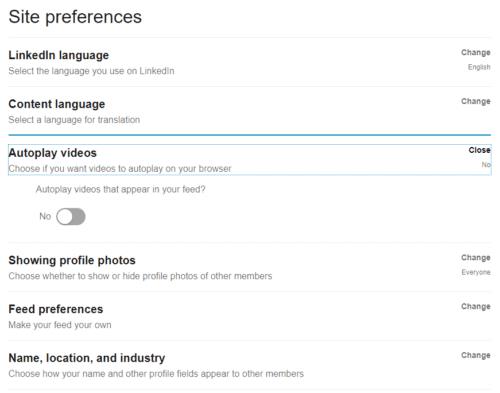
Щракнете върху етикета „Автоматично възпроизвеждане на видеоклипове“ и след това задайте плъзгача на „Не“, за да деактивирате автоматичното възпроизвеждане.
Съвет: Може да се наложи да опресните всички отворени раздели на LinkedIn, за да влезе в сила тази промяна.
Подвижен
И на Android, и на iOS можете да отворите настройките на LinkedIn, като докоснете снимката на профила си в горния ляв ъгъл на приложението, след което докоснете „Настройки“ в плъзгащото се меню.
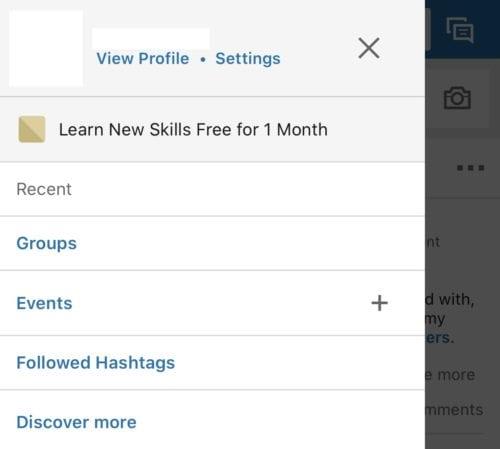
Докоснете снимката на вашия профил в горния ляв ъгъл, след което докоснете „Настройки“.
В списъка с опции докоснете шестата настройка надолу, с надпис „Автоматично възпроизвеждане на видеоклипове“, за да конфигурирате настройките за автоматично възпроизвеждане.
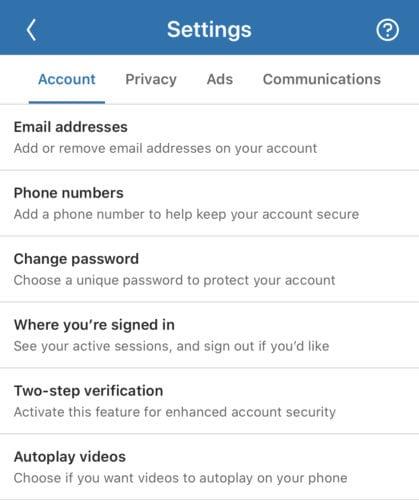
Докоснете „Autoplay videos“ в настройките, това е шестата настройка отгоре.
Сега можете да избирате между три настройки за автоматично възпроизвеждане. „Никога не пускайте автоматично видеоклипове“, „Само Wi-Fi връзки“ и „При мобилни данни и Wi-Fi връзки“. Просто докоснете „Никога автоматично възпроизвеждане на видеоклипове“, за да деактивирате напълно автоматичното възпроизвеждане.
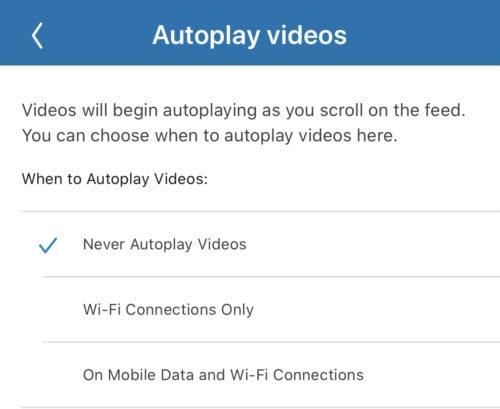
Докоснете „Никога не пускайте автоматично видеоклипове“, за да деактивирате автоматичното възпроизвеждане.